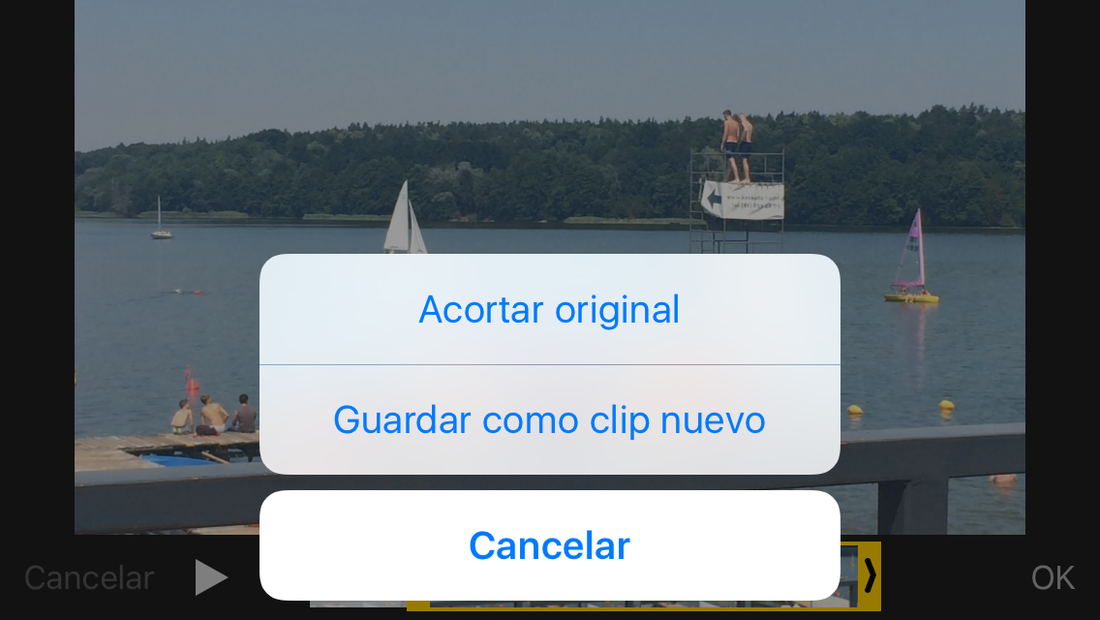Si sois usuarios de un dispositivo iOS de Apple, ya sea iPhone o iPad, sabréis que no existe posibilidad alguna de extender la capacidad de almacenamiento de tus dispositivos. Esto significa que cuando compras tu iPhone o iPad eliges la capacidad de almacenamiento interno del mismo y contarás con la posibilidad de ampliar esta capacidad de manera externa como por ejemplo utilizando una tarjeta de memoria SD. Es por eso que en los dispositivos iOS es muy importante tomarnos en serio el tamaño de los archivos que almacenamos. Un ejemplo de ello son los videos, que debido a la calidad de la camara de los dispositivos Apple, estos suelen ocupar un gran espacio de almacenamiento en nuestra Galería y por lo tanto en nuestro iPhone o iPad.

Los videos grabados en iPhone o iPad suelen ocupar la mayoría del espacio de almacenamiento de tu dispositivo, es por eso que muchos expertos recomiendan la realización de copias de seguridad continuas de ellos con el objetivo de poder eliminarlos y liberar espacio de almacenamiento, teniendo una copia en nuestro ordenado o servicio de almacenamiento en la nube. Sin embargo des Downloadsource.es, te recomendamos una alternativa que consiste en recortar los videos grabados y almacenados en tu iPhone o iPad.
Por lo general cuando grabamos un video, solemos comenzar la grabación antes de que suceda lo que realmente queremos grabar. Lo mismo ocurre con el final del video, es decir seguimos grabando varios segundos tras la finalización de aquello que queremos grabar. Esto está bien durante el proceso de grabación ya que si no sabemos el momento exacto en el comenzará la acción es conveniente prevenirlo a perdértelo y no poder grabarlo. Sin embargo, una vez que la grabación ha terminado y estás seguro de que has captado correctamente lo que querías grabar. ¿Porque no cortar el principio y el final del video? Al fin y al cabo estos carecen de interés ya que se trata de la preparación y el final "residual".
Esto sin duda alguna puede aumentar la capacidad almacenamiento libre de tu dispositivo y tu seguirás teniendo tu video de aquello que verdaderamente deseas. Pues bien esto es posible y de manera nativa gracias al editor de video que los dispositivos iOS incorporan. A continuación te mostramos como recortar los videos de tu galería de iPhone o iPad.
Como cortar videos en iPhone o iPad para ahorrar espacio de almacenamiento.
Lo primero que tienes que saber, es que no tendrás que instalar ninguna aplicación externa, ya que el propio carrete de Fotos te permitirá hacerlo. Dicho esto todo lo que tendremos que hacer será dirigirte a la app Fotos de tu iPhone o iPad y seleccionar el video que deseas cortar.
Una vez que el video se encuentra en la pantalla de tu dispositivo iOS (Sin reproducirse) solo tendrás que pulsar sobre el botón Editar que se muestra en la parte superior derecha de la ventana. Esto hará que se active el editor de video, mostrando una especie de carrusel deslizante en el cual puede desplazarte fotograma a fotograma en el video.
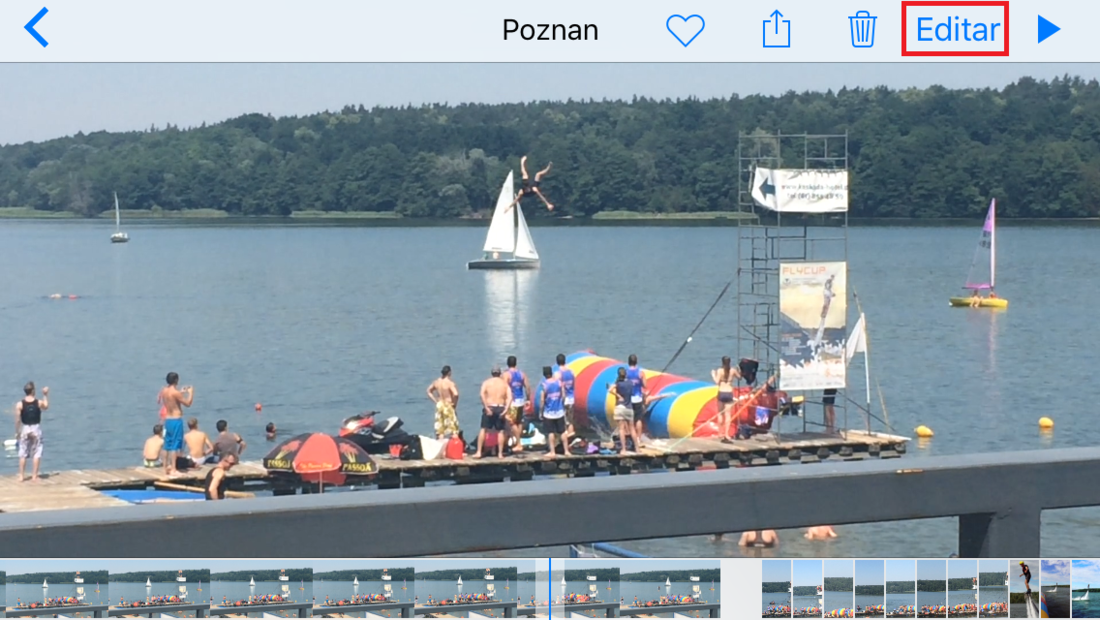
Para recortar el video por la parte inicial, solo tendrás que pulsar y mantener pulsado el sobre el extremos izquierdo del carrusel, el cual está representado con el símbolo <. Esto provocará que el recuadro se muestre de color amarillo y será entonces cuando podremos desplazar (arrastrar) el comienzo del video a momento que deseemos. El proceso para acortar el final de video es idéntico solo que el símbolo del recuadro que deberemos arrastrar será >.

Nota: Puede que en el caso de que el video este pausado al principio , te veas obligado a reproducir unos segundo el video antes de poder pulsar sobre el icono < ya que al estar tan cerca de la barra del momento actual será complicado que tu dispositivo iOS entienda que lo que quieres seleccionar es el acortado de inicio y no la barra de reproducción.
Una vez que el inicio y el final están situados en los momentos exactos en los que deseas que el video comience y termine, solo te queda pulsar sobre el botón OK. Será entonces cuando seas preguntado si deseas Acortar el video original o si bien deseas Guardar el video recortado como un clip nuevo. En este caso como lo que pretendemos es ahorrar espacio en nuestro iPhone o iPad, deberemos pulsar sobre la opción Acortar Original. Esto provocará la eliminación del video Original, más largo y más pesado, por este video recortado más corto y que ocupa menos espacio de almacenamiento.